 يُظهر مدير المهام العمليات الموجودة في وضع "الخلفية المعتدلة" لتوفير طاقة البطارية. المصدر: مايكروسوفت
يُظهر مدير المهام العمليات الموجودة في وضع "الخلفية المعتدلة" لتوفير طاقة البطارية. المصدر: مايكروسوفتفي يناير 2017 ، مع بناء Insider Preview 15002 ،
بدأت Microsoft
تجربة مع قمع جزئي لنشاط تطبيقات الخلفية. وفقًا لنتائج التجربة على عدد محدود من الأجهزة ، اتضح أن وظيفة Power Throttling تتيح لك توفير ما يصل إلى 11٪ من شحن البطارية في الحالات القصوى. لذلك ،
تقرر الآن
جعل هذه الميزة جزءًا من الإصدار 16176 في Insider Preview. تم إصدار هذا الإصدار قبل بضعة أيام ، وكان هذا أول تحديث بعد إصدار تحديث المبدعين.
في وضع التحكم في الطاقة ، يتم تشغيل عمليات الخلفية في الوضع الأكثر كفاءة للطاقة. العملية مستمرة ، ولكن بأقل قدر من الطاقة. تقول Microsoft أنها أدخلت تحسينات على Power Throttling منذ يناير من خلال الاستماع إلى ما يريده المستخدمون ، لذلك يجب أن تساعد هذه الميزة في توفير الطاقة على العديد من أجهزة الكمبيوتر.
تستخدم وظيفة Power Throttling إمكانيات أجهزة المعالجات الحديثة ، وهي تقنية Speed Shift. حتى الآن ، يتم دعم الوظيفة فقط على معالجات Intel Core من الجيل السادس والإصدارات الأحدث. هذا Skylake وبحيرة كابي. تعمل Microsoft الآن على توسيع دعم المعالجات الأخرى ، وقد يحدث هذا في الأشهر القليلة القادمة.
من الناحية العملية ، تتطلب توفير الطاقة في العمليات الخلفية إدخال "نظام كشف متطور" على مستوى نظام التشغيل ، توضح Microsoft في مدونة رسمية. يحتاج Windows إلى تحديد أي تطبيقات الخلفية مهمة للمستخدم وأيها غير مهم. على سبيل المثال ، تتضمن تطبيقات الخلفية المهمة تشغيل الموسيقى ، بالإضافة إلى بعض المهام المهمة الأخرى. بالنسبة لمعظم التطبيقات ، يعمل "الاكتشاف الذكي" بشكل جيد ، ولكن قد يكون عربات التي تجرها الدواب في بعض التطبيقات. تطالب Microsoft بالإبلاغ عن المواقف التي لم يعمل فيها Power Throttling بشكل صحيح. للقيام بذلك ، قم بتشغيل أداة ملاحظات مركز التغذية المرتدة وأبلغ عن مشكلة في فئة الطاقة والبطارية ← التطبيقات الخانقة.
بالإضافة إلى ذلك ، يمكنك التحكم بشكل مستقل في قوة قمع تطبيقات الخلفية من خلال شريط التمرير.
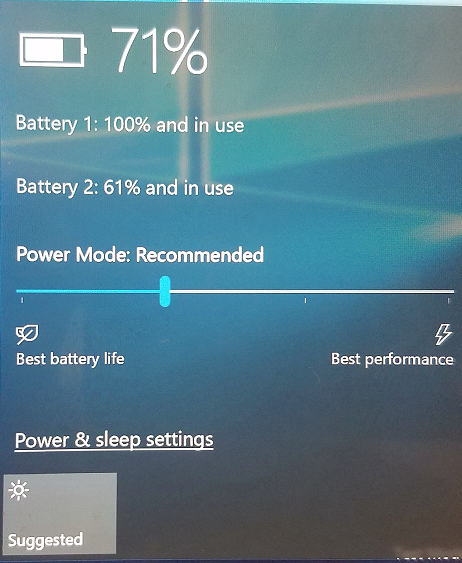
هناك ، يمكن جعل هذا الوضع أكثر قوة مقارنة بالقيمة الموصى بها (توفير البطارية) أو تعطيلها على الإطلاق (أفضل أداء).
في النهاية ، من الممكن استبعاد تطبيقات معينة من وضع "تعديل الخلفية". يتم ذلك من خلال خصائص البطارية (الإعدادات ← النظام ← البطارية). في نافذة "استخدام البطارية بواسطة التطبيق" ، يتم تحديد التطبيق المطلوب ويتم تبديل إعداد "مُدار بواسطة Windows" إلى وضع "إيقاف التشغيل".
عند تشغيل الكمبيوتر المحمول ، لا يتم تنشيط وظيفة Power Throttling. في هذا الصدد ، توصي Microsoft بتشغيل معايير الأداء ، على سبيل المثال ، في وضع الشبكة فقط للحصول على نتيجة موضوعية لقياسات الأداء.
تعد Microsoft المطورين بإجراء تغييرات على واجهة برمجة التطبيقات (API) حتى تتمكن التطبيقات الفردية من الوصول المباشر إلى إعدادات توفير الطاقة عند العمل في الخلفية.
 هذا ما بدا عليه مدير المهام في Insider Preview (بناء 15002)ملاحظة
هذا ما بدا عليه مدير المهام في Insider Preview (بناء 15002)ملاحظة في وظيفة Power Throttling النهائية ، تم إجراء تغيير على مدير المهام: بالنسبة لتطبيقات الخلفية ، يتم استخدام العبارة "Background Moderated" بدلاً من مصطلح "Throttled".
من المثير للاهتمام أن ميزة Power Throttling في Windows 10 تذكرنا إلى حد ما بميزات توفير البطارية في المتصفحات الحديثة. هناك ، يتم ذلك أيضًا عن طريق "كتم" عمل علامات تبويب الخلفية - النصوص البرمجية ، والفلاش ، وما إلى ذلك. على سبيل المثال ، يعمل متصفح Chrome من الإصدار قبل الأخير من Chrome 57 على
منع عمل علامات التبويب الخلفية بشكل نشط . هناك يتم ذلك على مستوى البرنامج فقط. يحتوي كل مكون WebView على ميزانية (بالثواني) لتشغيل المؤقتات في الخلفية. لا يمكن أن يبدأ المؤقت إذا كانت الميزانية سلبية. بعد تنفيذ المؤقت ، يتم خصم وقت التشغيل من الميزانية. يتم تحديث الميزانية تلقائيًا بمرور الوقت (بمقدار 0.01 من الميزانية مع كل ثانية من الوقت الفعلي).
 منع نشاط علامة التبويب الخلفية في Chrome 57
منع نشاط علامة التبويب الخلفية في Chrome 57السبب الرئيسي لتطبيق هذه الميزة هو أن بعض التطبيقات المصممة بشكل سيئ (على سبيل المثال ، نصوص التحليلات وإعلانات جافا سكريبت) تستهلك الكثير من موارد وحدة المعالجة المركزية ، على الرغم من وجودها في الخلفية. يؤثر هذا بشكل سلبي على أداء المتصفح ويستهلك طاقة البطارية على الأجهزة المحمولة.
على مستوى البرنامج ، تعمل وظيفة إخماد تطبيق خلفية التطبيق Nap على نظام macOS أيضًا. على نظام macOS ، يمكنك بهذه الطريقة زيادة أداء التطبيق النشط.